
前言
MCU的开发环境一般在Windows操作系统上,简单的工程一般直接编写Makefile文件后使用make工具构建程序,复杂的工程一般借助CMake来生成Makefile文件后使用make工程构建程序(Autosar工程已经很复杂,一般使用CMake来构建工程)。本文将介绍Windows下编译工具CMake的安装和最简使用。
正文
一、Cmake 介绍
CMake是一个跨平台的安装(编译)工具,可以用简单的语句来描述所有平台的安装(编译过程)。他能够输出各种各样的makefile或者project文件。只是 CMake 的组态档取名为 CMakeLists.txt。Cmake 并不直接建构出最终的软件,而是产生标准的建构档(如 Unix 的 Makefile 或 Windows Visual C++ 的 projects/workspaces),然后再依一般的建构方式使用。
Makefile想必大家都不陌生吧,它能够解决我们的自动化编译问题,大多是IDE软件都集成了make,譬如 Visual C++的 nmake、linux 下的 GNU make、Qt 的 qmake 等等。
不同的IDE所集成的make工具所遵循的规范和标准都不同,也就导致其语法、格式不同,也就不能很好的跨平台编译,会再次使得工作繁琐起来
那么cmake为了解决这个问题而诞生了,其允许开发者指定整个工程的编译流程,在根据编译平台,生成本地化的Makefile和工程文件,最后用户只需make编译即可
简而言之,可以把cmake看成一款自动生成 Makefile的工具,所以编译流程就变成了:cmake—>make–>用户代码–>可执行文件。
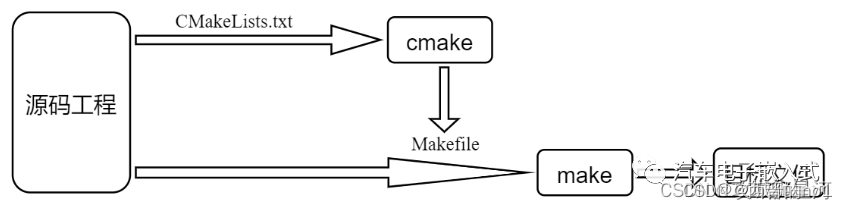
二、下载安装Cmake,配置环境变量,检验安装是否正常
1.下载Cmake
下载地址:Download CMake
https://cmake.org/download/
点击链接(点击不了,复制链接地址到浏览器即可)进入cmake官网下载网页,下载最新稳定版即可(Latest Release)
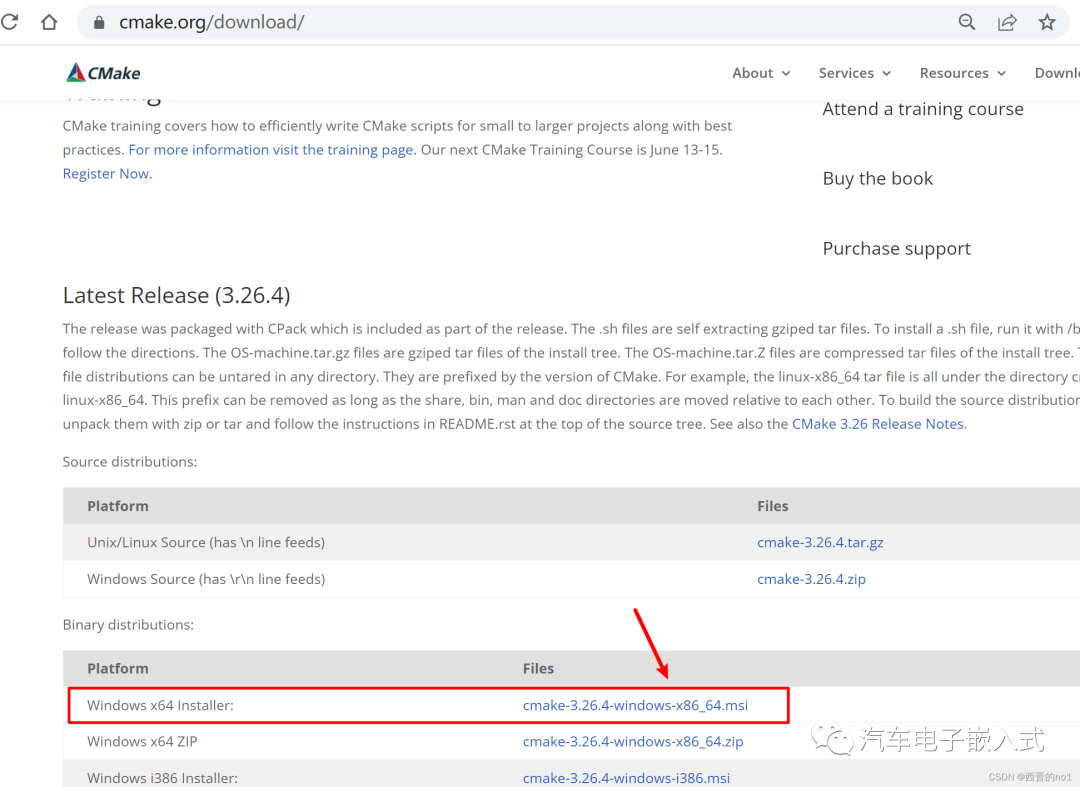
我这里下载的是cmake-3.26.4-windows-x86_64.msi(PS: 根据个人电脑windows系统位数下载对应的版本)
若不想安装,可直接下载压缩包版本cmake-3.26.4-windows-x86_64.zip。
2.安装cmake,配置环境变量
CMake的安装非常简单。压缩包版本直接解压即可,安装版本也可一直点击下一步进行安装。为了使用方便,可将CMake配置到环境变量中,当然,这一步也可以在安装过程中设置。另外需要注意的是为了避免不必要的麻烦,路径中最好不要包括中文字符。下面简单描述一下安装过程。
2.1.双击下载的安装包,进入安装界面,点击[Next]。
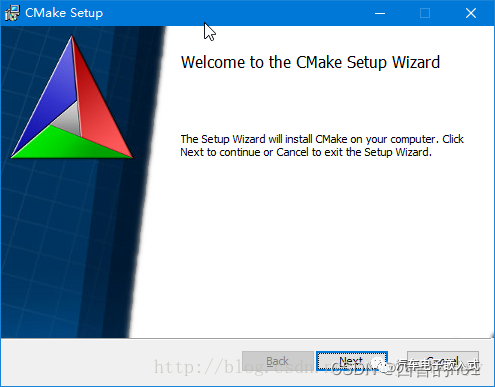
2.2.勾选同意许可后,点击[Next]。
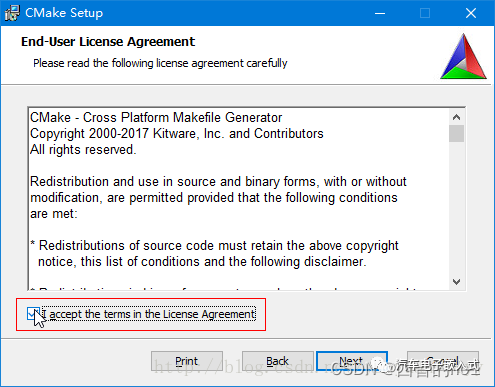
2.3.可在此处选择将CMake路径添加到环境变量中,并且创建CMake GUI程序的桌面快捷方式。然后点击[Next]。
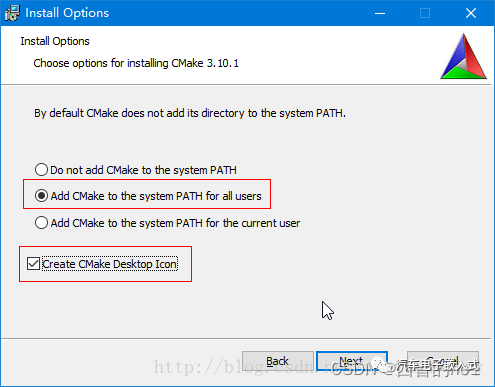
2.4.可在此处自定义安装目录,设置好后点击[Next]。
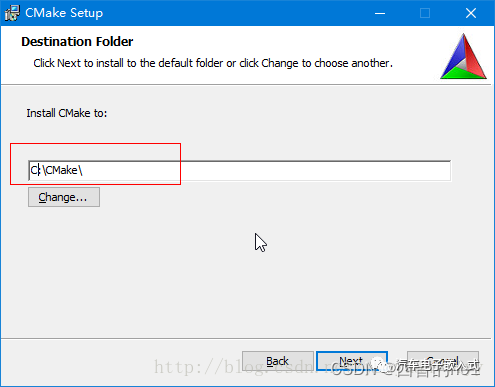
2.5.开始安装,安装完成后点击[Next]。
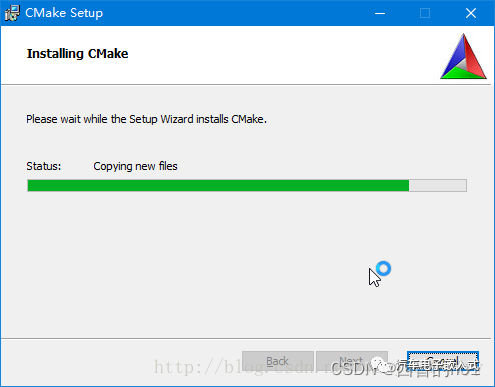
2.6.安装完成,点击[Finish],结束安装过程。
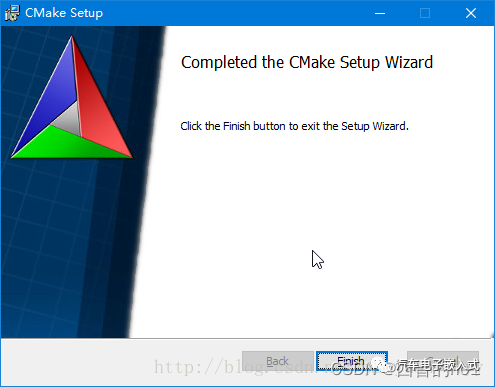
3.检验安装是否正常
安装完成后,即可使用CMake了。在命令行中输入"cmake --version",可看到如下图所示的输出。

三、下载安装MinGW,配置环境变量,检验安装是否正常
cmake并不能完成整个工程的编译,cmake会输出makefile文件,我们需要用这个生成的makefile进行make编译。那就需要在windows环境中安装MinGW。
1.下载MinGW
到页面:Find out more about MinGW-w64 - for 32 and 64 bit Windows | SourceForge.net 下载离线安装包
https://sourceforge.net/projects/mingw-w64/postdownload
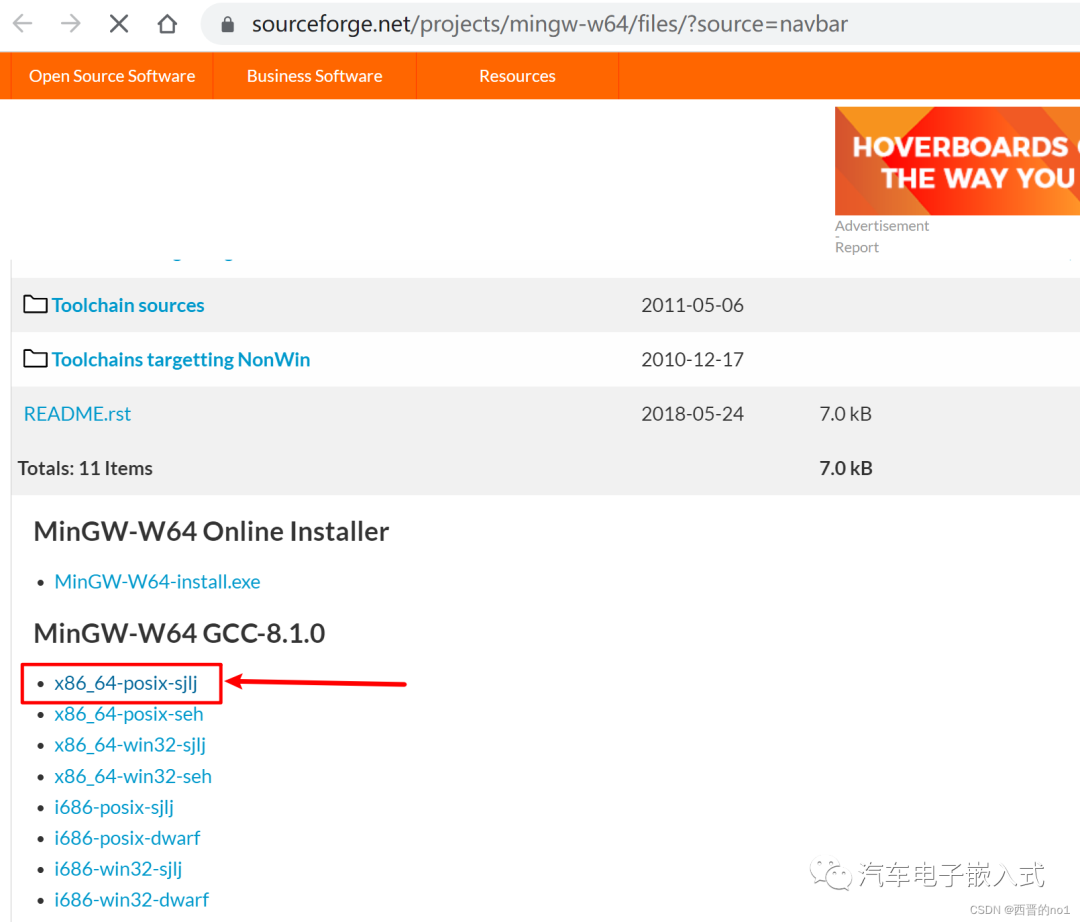
我下载了x86_64-posix-sjlj的压缩包。
2.安装MinGW
将下载下来的x86_64-posix-sjlj压缩包解压缩便得到了mingw64。
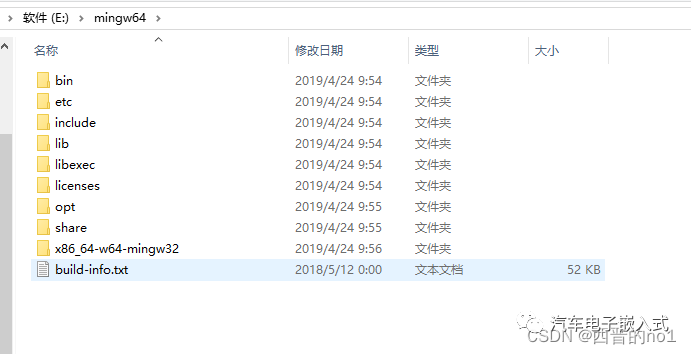
可以看到,这个是可以直接用的版本了
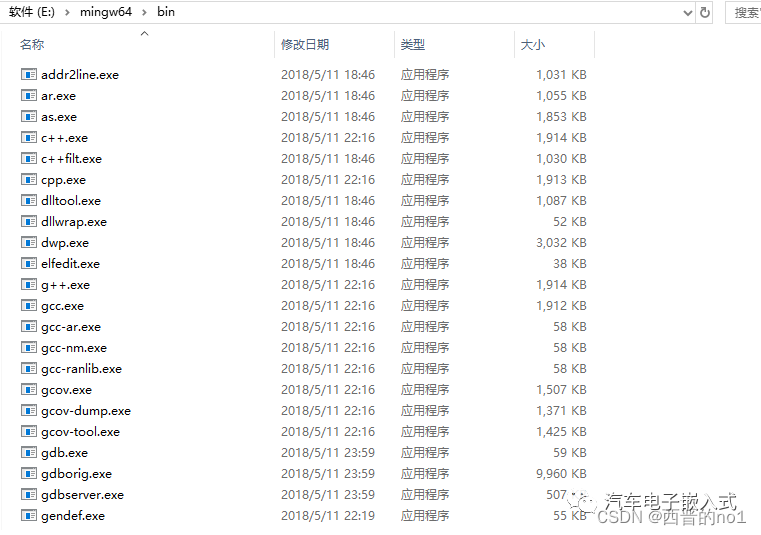
3.配置环境变量
直接将/bin路径添加到环境变量中即可。
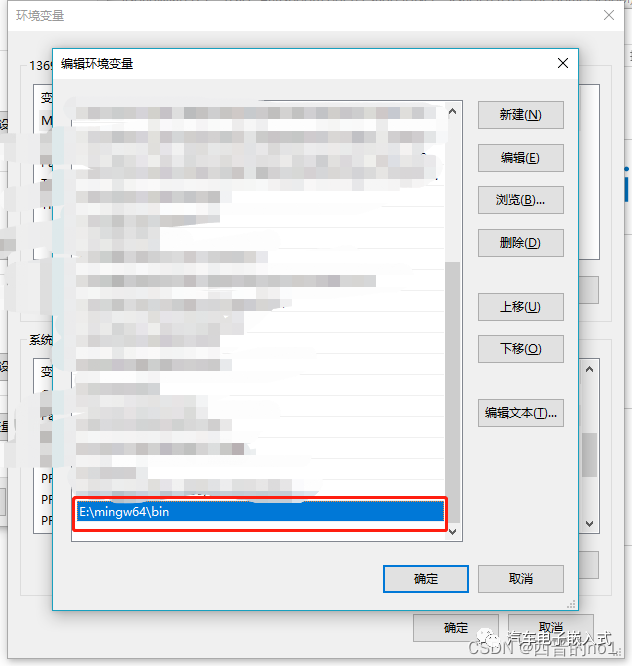
在命令行下,g++ --version\gcc --version命令有效
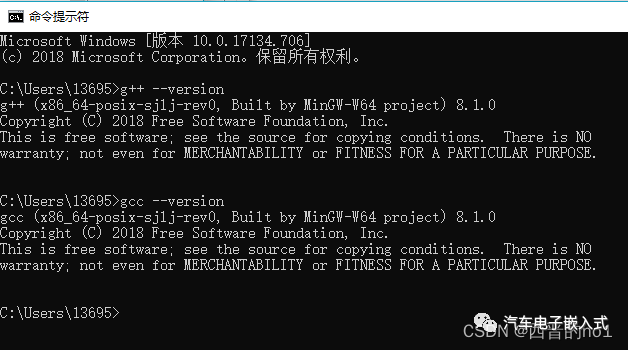
由于我们需要在window下直接输入make,就可以识别makefile并且自动编译,可以将MinGW安装路径bin文件下的mingw32-make.exe复制一份并重命名为make.exe。
注意:一定要复制一份再重命名,否则后续会出现其他问题
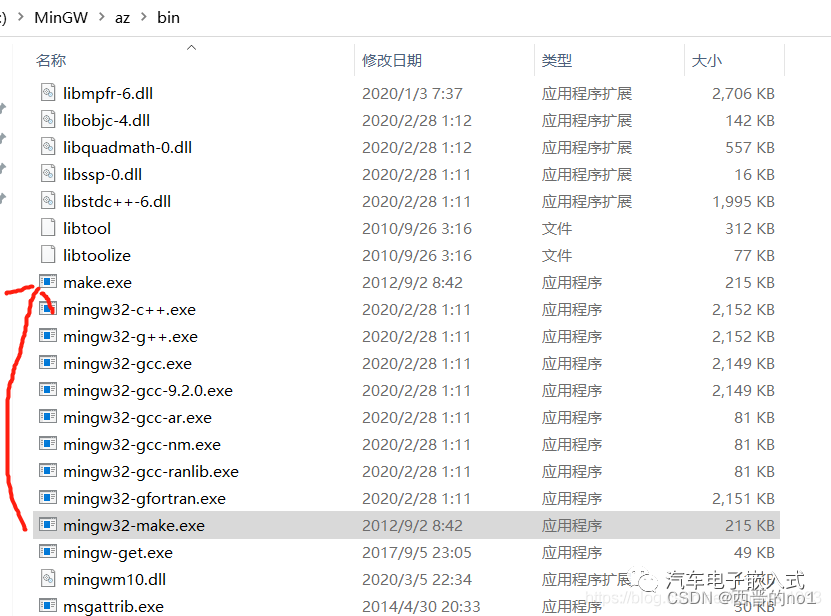
4.检验安装是否正常
打开cmd输入make -version,出现如下信息表示安装成功。

四、使用Cmake编译一个简单的小工程
新建一个文件夹(路径中不要有中文),在该文件夹中新建两个文件CMakeLists.txt和hello_cmake.c,两个文件内容如下:
CMakeLists.txt
cmake_minimum_required(VERSION 3.0)project (hello_cmake)add_executable(hello_cmake hello_cmake.c)
第一行代码指定了构建项目所需的最低CMake版本。
第二行指定了工程的名字,随后输出的exe可执行文件也会和它同一个名称 -
project 命令用于设置工程的名称,括号中的参数 hello_cmake 便是我们要设置的工程名称;设置工程名称并不是强制性的,但是最好加上。
第三行表示项目需要构建一个exe可执行文件,并且它由hello_cmake.c编译而成 -
在本例中传入了两个参数,第一个参数表示生成的可执行文件对应的文件名,第二个参数表示对应的源文件;表示需要生成一个名为 hello_cmake 的可执行文件,所需源文件为当前目录下的 hello_cmake.c。
hello_cmake.c
#includeint main(int argc, char *argv[]){printf("Hello CMake!\n");getchar();return 0;}

打开cmd进入当前目录,输入如下命令行。
mkdir build
cd buildcmake -G "MinGW Makefiles" ..makehello_cmake.exe
注:关键的命令 cmake -G "MinGW Makefiles" .. 。若遇到用CMake构建c/c++程序时报错,可尝试把编译时的cmake .改为:cmake -G "MinGW Makefiles" .
如下图所示:
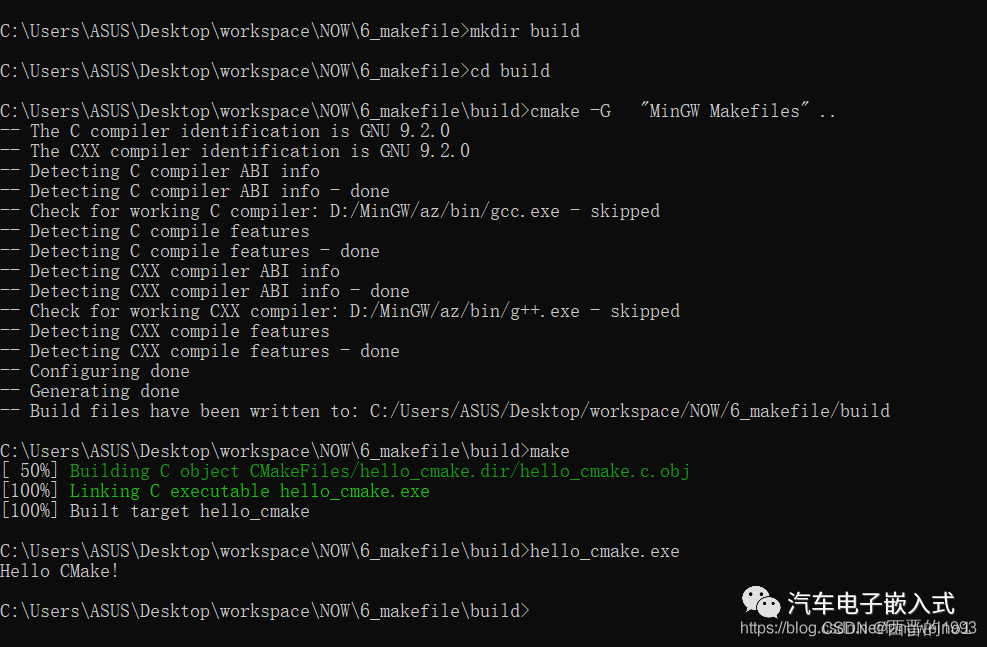
————————————————
版权声明:本文为CSDN博主「西晋的no1」的原创文章。
原文链接:https://blog.csdn.net/xijinno1/article/details/131199311
End
「汽车电子嵌入式在CSDN上同步推出AUTOSAR精进之路专栏,本专栏每个模块完全按实际项目中开发及维护过程来详细介绍。模块核心概念介绍、实际需求描述、实际工程配置、特殊需求介绍及背后原理、实际工程使用经验总结。目的是让读者看完每一个章节后能理解原理后根据需求完成一个模块的配置或者解决一个问题。」
来源:全球汽贸网
--END--
